win7怎么恢复上一次正确配置 Windows7系统如何恢复最近一次正确配置
win7怎么恢复上一次正确配置,Win7是一款广泛使用的操作系统,但在使用过程中可能会出现各种问题导致系统出现异常,在这种情况下,最简单的解决方法就是恢复最近一次正确配置。那么如何实现这个操作呢?不用担心下面我们就来一起了解一下Win7系统如何恢复最近一次正确配置的方法。
步骤如下:
1.Windows7系统最近一次正确配置被禁用的恢复方法
我们用修改注册表值来恢复Windows7系统最近一次正确配置被禁用。
第一步:
注册表路径:
HKEY_LOCAL_MACHINE\SOFTWARE\Microsoft\WindowsNT\CurrentVersion\Winlogon
步骤:
开始 - 运行(输入regedit)- 确定或者回车,打开注册表编辑器;
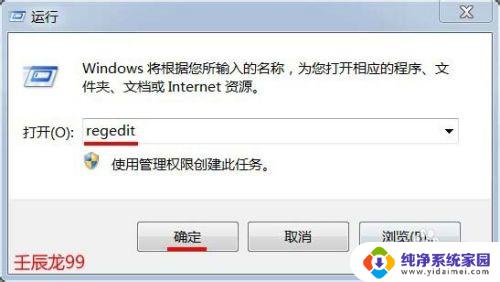
2.我们依次展开:HKEY_LOCAL_MACHINE\SOFTWARE\Microsoft;
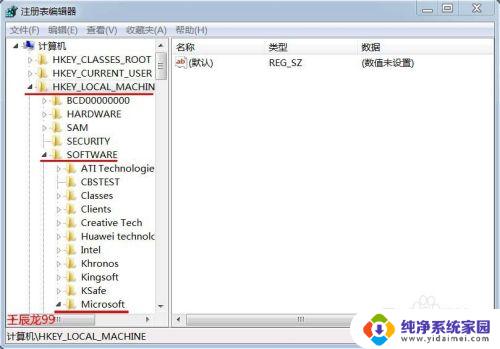
3.我们再展开Microsoft\WindowsNT\CurrentVersion;
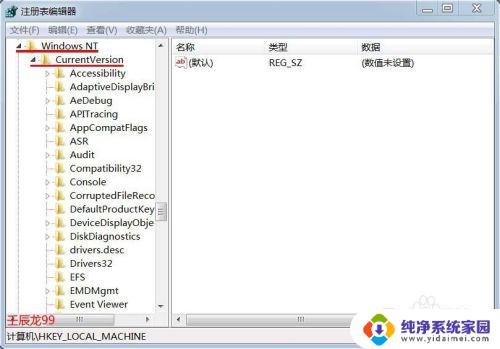
4.展开CurrentVersion,在展开项中找到:Winlogon并左键单击Winlogon。在Winlogon对应的右侧窗口找到:ReportBootOK,并左键双击ReportBootOK,会弹出一个编辑字符串的窗口,如果ReportBootOK的数值数据为:0(禁止写入LastKnownGood配置文件),我们把这个数值数据更改为:1 ,然后点击确定;
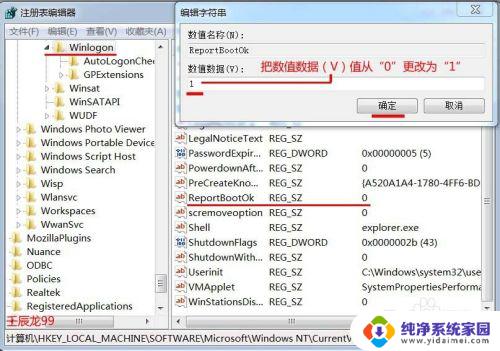
5.第二步:查看注册表HKEY_LOCAL_MACHINE\SYSTEM\Select里面的Current和Default健值,如果Current和Default健值相同是正确的。如果不相同,把Current键值设置成与Default健值相同就可以了。
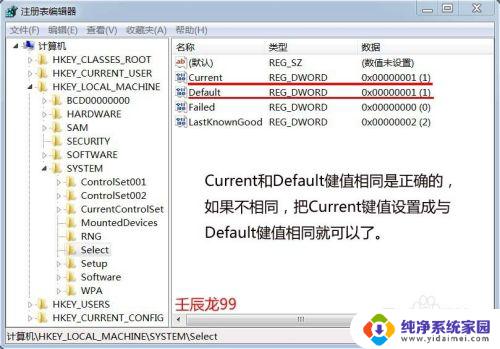
6.开机,按F8进入安全模式,可见如下图所示。

7.Windows7系统的最近一次正确配置不被禁用,主要是注册表中的:ReportBootOK键值不能为:0,为“0”就禁止写入LastKnownGood 配置文件,最近一次正确配置就被禁用了。一般来说,是没有人会去禁用最近一次正确配置的,因为有时候系统出了问题,我们就可以使用最近一次正确配置来修复系统,如果出现了被禁用,主要应该是病毒入侵造成的。
以上就是如何恢复上一次正确配置的全部内容,如果您遇到类似的问题,可以参考本文中介绍的步骤来进行修复,我们希望这些内容能对您有所帮助。
win7怎么恢复上一次正确配置 Windows7系统如何恢复最近一次正确配置相关教程
- win7如何恢复上一次壁纸 win7系统怎样恢复丢失的桌面图标
- windows7笔记本恢复出厂设置 win7系统恢复出厂设置步骤
- 电脑如何恢复到出厂系统win7 win7系统恢复到出厂设置的方法
- w7电脑如何恢复到出厂系统 win7系统恢复出厂设置步骤
- win7系统怎么恢复默认设置 win7恢复出厂设置步骤
- 怎么把电脑恢复出厂设置win7 Windows7旗舰版恢复出厂设置步骤
- w7怎么让电脑恢复出厂设置 win7系统恢复出厂设置教程
- window7电脑怎么恢复出厂设置 win7系统恢复出厂设置方法
- windows7电脑怎么恢复出厂设置或格式化 win7系统恢复出厂设置失败怎么办
- 笔记本windows7恢复出厂设置 笔记本电脑win7恢复出厂设置步骤
- win7怎么查看蓝牙设备 电脑如何确认是否有蓝牙功能
- 电脑windows7蓝牙在哪里打开 win7电脑蓝牙功能怎么开启
- windows 激活 win7 Windows7专业版系统永久激活教程
- windows7怎么设置自动登出 win7系统自动登录设置方法
- win7连11打印机 win7系统连接打印机步骤
- win7 0x0000007c Windows无法连接打印机错误0x0000007c解决步骤